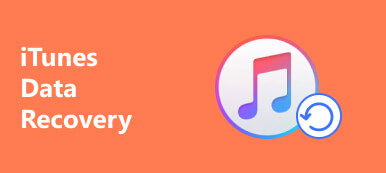Det er veldig vanlig å oppdatere iTunes til den nyeste versjonen, og Apple lanserte iTunes 12.7 til offentligheten i september, 2017. Imidlertid er mange ikke fornøyd med denne nye iTunes, de mener at den forrige iTunes-versjonen gjør en bedre jobb. Så de foretrekker å nedgradere iTunes 12.7 til iTunes 12.6.3.
Men når du nedgraderer iTunes til den tidligere versjonen på grunn av disse eller de grunnene, vises meldingen med "Filen 'iTunes Library.itl' kan ikke leses fordi den ble opprettet av en nyere versjon av iTunes.", Hva ville du gjort ? Ønsker å vite hvordan å fikse iTunes Library.itl-feilen? Deretter kan du bruke flere minutter på denne artikkelen for å finne ut enkle og nyttige løsninger.
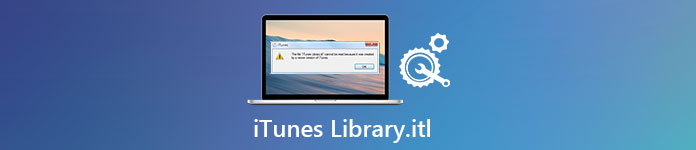
- Del 1: Vanlig måte å fikse iTunes Library.itl på, kan ikke leses
- Del 2: Unngå iTunes Library.itl kan ikke leses feil med beste iTunes-alternativ
Del 1: Vanlig måte å fikse på iTunes Library.itl kan ikke leses
Bortsett fra gjenopprett iTunes-bibliotekets fil, kan du også håndtere den vanlige måten nedenfor for å nedgradere iTunes til hvilken som helst iTunes-versjon du vil ha. I et annet ord kan du gå tilbake til alle tidligere tilgjengelige iTunes-versjoner og deretter overføre filer på en sikker måte.
Trinn 1. Åpne iTunes Library.itl-filen
For Windows 11/10/8/7/Vista-brukere:
Åpne datamaskinalternativet og skriv deretter "iTunes Library.itl" i søkefeltet. Trykk på Enter-tasten for å finne hovedgrensesnittet til iTunes-filer.
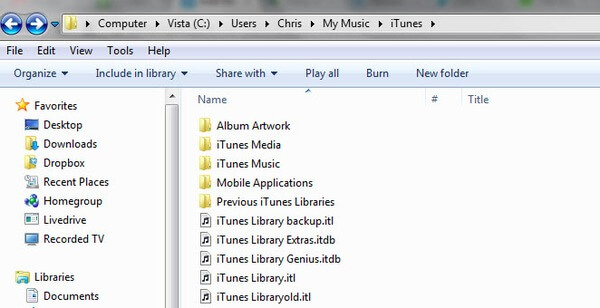
For brukere av Windows XP:
Kjør dokumenter og innstillinger på Windows-datamaskinen din, velg "Brukernavn" og trykk "Mitt dokument". Klikk deretter "Min musikk" og velg "iTunes" for å se iTunes-biblioteksfilen.
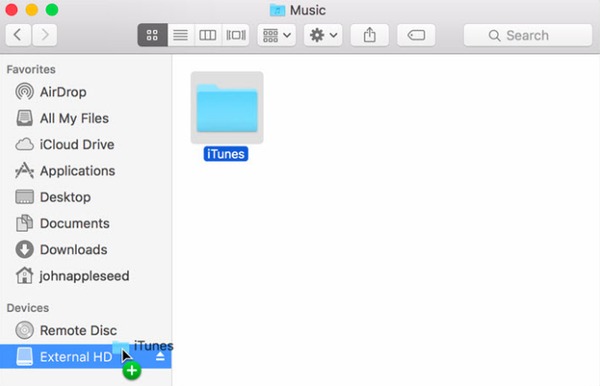
For Mac-brukere:
Start Finder på din Mac-datamaskin. Skriv "iTunes Library.itl" og trykk Enter-tasten på tastaturet for å finne målet ditt.
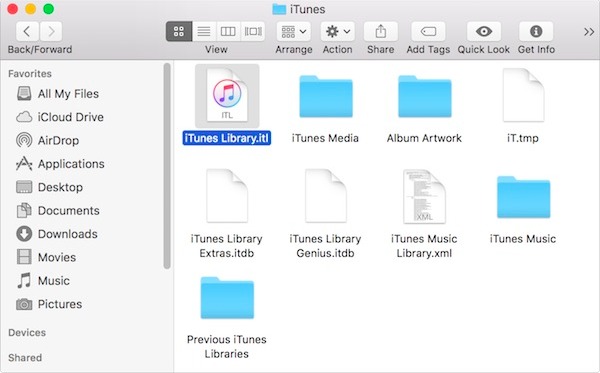
Trinn 2. Slett denne iTunes Library.itl filen
Du kan flytte den til papirkurven direkte. Ellers kan du også høyreklikke på "iTunes Library.itl" og velge "Flytt til papirkurven" for å slette det.
Trinn 3. Start iTunes på nytt med den forrige versjonen
Åpne en undermappe "Tidligere iTunes-biblioteker" inne i iTunes-mappen. Du kan se alle tidligere iTunes-bibliotekfiler med nøyaktig dato og klokkeslett. Velg og kopier den nyeste iTunes-biblioteksfilen, så kan du lime den inn i musikk- eller iTunes-primærmappen. Gi dette navnet nytt navn iTunes backup som "iTunes Library.itl". Til slutt kan du åpne iTunes igjen for å se om nedgradert iTunes fungerer bra. Etter det er det et nylig ombygd iTunes-bibliotek, som du kan dra alle filene dine direkte med.
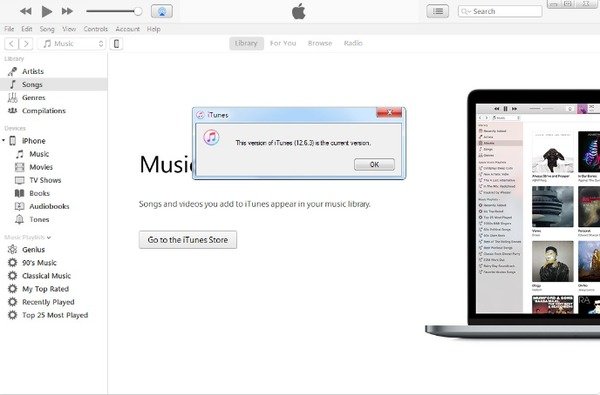
Merk: Hvis du ikke nedgraderer iTunes og fortsatt mottar iTunes Library.itl ikke kan leses feil på Mac eller PC, kan du flytte til neste del for å søke en enklere og mer pålitelig løsning.
Del 2: Unngå iTunes Library.itl kan ikke lese feil med beste iTunes-alternativ
Hvorfor du bør kjøre iPhone Data Recovery for å unngå iTunes Library.itl Error
Det er kjent for alle at iTunes 12.7 ikke tilbyr de innebygde App Store, appene og ringetoner alternativene. Det fokuserer mer på musikk, filmer, TV-programmer, podcaster og lydbøker. I tillegg er det noen begrensninger om iTunes i lang tid. For eksempel har du ikke lov til å sikkerhetskopiere og gjenopprette iOS-data selektivt. Og du støttes ikke for å forhåndsvise noen iPhone- eller iPad-filer i iTunes. Videre, en gang du Gjenopprett iPhone / iPad med iTunes, vil alle iOS-dataene dine bli slettet og erstattet bare med de nåværende iTunes-reservefilene. Dermed, hvis du har fått nok av iTunes ulemper, kan du kjøre Apeaksoft iPhone Data Recovery som din iTunes alternative programvare. I tillegg er det den ultimate løsningen for å fikse iTunes Library.itl-feilen og erstatte iTunes uten tap av data.
- Redning mistet eller slettet iOS-data i 3 forskjellige metoder fra ulike scenarier, inkludert utilsiktet sletting, vannskade, tilbakestilling av fabrikk osv.
- Gjenopprett opptil 19 typer filer fra iPhone / iPad / iPod til Mac eller PC uten sikkerhetskopieringsfiler.
- Utdrag og gjenopprett data fra iTunes-sikkerhetskopier selektivt.
- Last ned og velg iOS-data fra iCloud-sikkerhetskopien din.
- Skann og forhåndsvis deg eventuelle tapte iOS-data før gjenoppretting.
- Svært kompatibel med iOS 26 og den nyeste iPhone 17/16/15/14/13/12/11, osv.
Slik gjenoppretter du iPhone ved hjelp av iTunes Backup uten datatap
Merk: Pass på at du har sikkerhetskopiert iPhone eller iPad med iTunes på denne datamaskinen før. Ellers kan du ikke få tilgang til tidligere iTunes-sikkerhetskopieringsfiler direkte.
Trinn 1. Velg gjenopprett fra iTunes-backup modus
Gratis nedlasting og installasjon iPhone Data Recovery. Start dette alternative iTunes-programmet og velg "Gjenopprett fra iTunes-sikkerhetskopifil" i venstre panel. Deretter kan du se alle tilgjengelige iTunes-sikkerhetskopifiler.

Trinn 2. Skann iTunes-sikkerhetskopien
Velg den mest relevante iTunes-sikkerhetskopifilen i henhold til de siste sikkerhetskopidatoen i tillegg. Trykk på "Start skanning" -knappen for å skanne målet iTunes-sikkerhetskopiering helt. Kontroller deretter fremdriftslinjen på toppen av hele iTunes-skanningsprosessen.

Trinn 3. Gjenopprett data fra iTunes til PC
Du kan se alle tilgjengelige filtyper vises i kategorier. Velg den bestemte filen, og forhåndsvis deretter detaljinformasjonen på høyre side. Merk før elementene du vil gjenopprette, og trykk deretter på "Gjenopprett" -knappen nederst i høyre hjørne. Sett målmappen for utdata og trykk på "Gjenopprett" for å bekrefte iTunes datagjenoppretting.

Etter det kan du se de ekstraherte og gjenopprettede filene i den utgående mappen direkte. Det er en god måte å gjenopprette og overføre data fra en gammel iPhone til en ny. Og det er ingen datatap mens originale filer holder intakt. Videre kan du selv gjenopprette tapte data fra iPhone eller iPad direkte uten sikkerhetskopieringsfil i visse tilfeller. IPhone Data Recovery kan dermed være din beste alternative iTunes-programvare, og det er ikke nødvendig å bekymre deg for iTunes Library.itl-feilen fra da av.